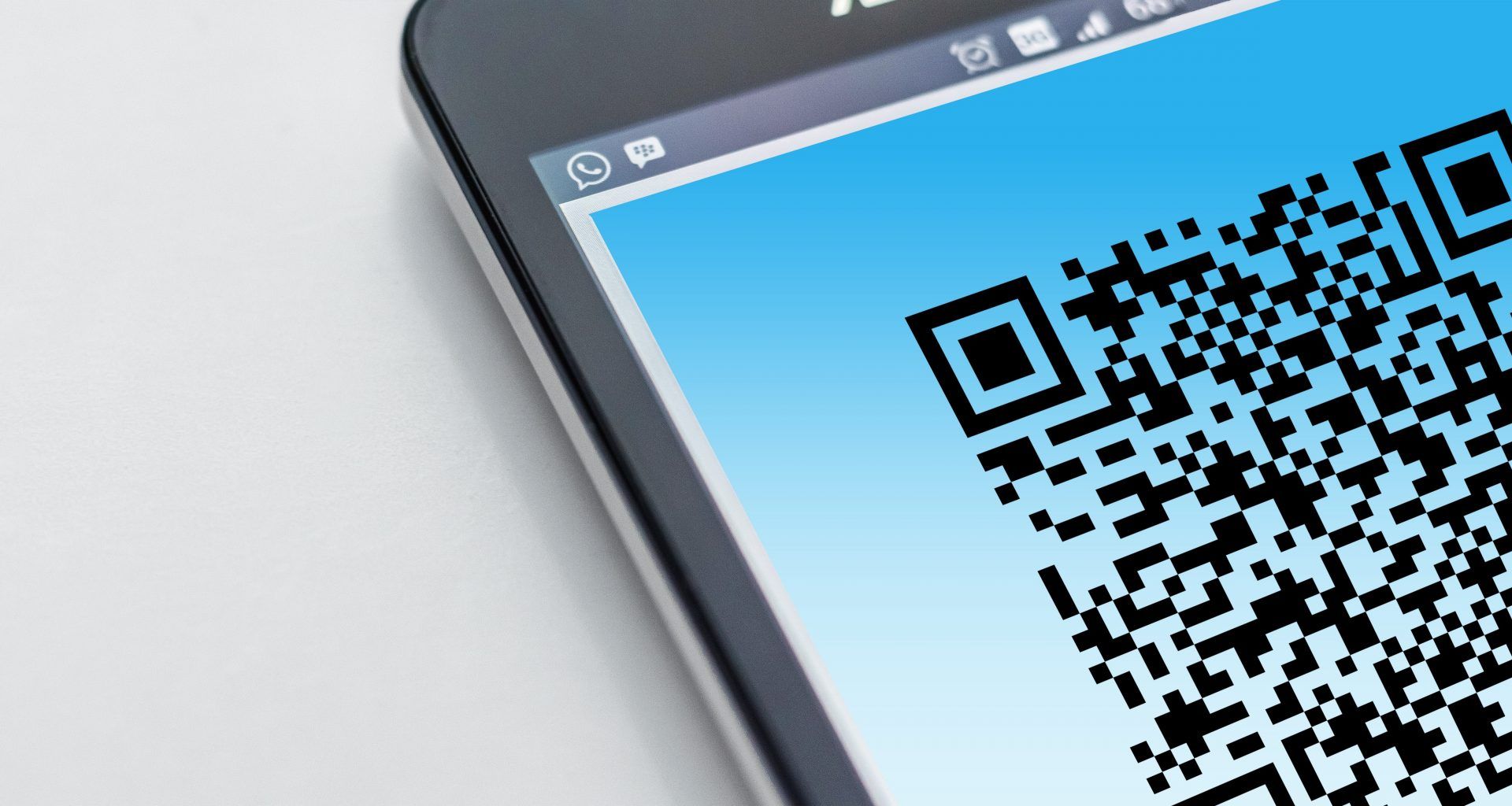Cada vez es más necesario recurrir a la originalidad para que nuestro currículum vitae destaque. En este sentido, las posibilidades son muy variadas. Por ejemplo, crear un videocurrículum, resumir nuestra trayectoria a través de una lista de Spotyfy, etc. Sin embargo, los recursos para destacar entre todos los candidatos no se acaban aquí. Uno de los elementos más innovadores que se pueden introducir en los currículums son los códigos QR.
Como ya sabemos, los códigos QR son una matriz de puntos que nos permiten almacenar información y que pueden imprimirse casi en cualquier soporte. De hecho, esta información puede ser leída por, prácticamente, cualquier smartphone moderno: currículum incluido. ¡Te contamos cómo hacerlo!
4 webs para crear tu código QR en el currículum
- Unitag. Lo mejor de este servicio es que permite personalizar los códigos. Eso sí, está limitado en cuanto a los tipos de datos que permite usar. En la versión de pago permite extraer estadísticas entre otras opciones.
- QRecognize. Es una aplicación muy sencilla e intuitiva, pero con posibilidades limitadas. Está pensado principalmente para crear tarjetas de presentación digitales.
- QRStuff. Permite utilizar una amplia cantidad de tipos de datos, incluyendo funciones de las redes sociales. Permite personalizar el color.
- Tagomobile. A diferencia de los anteriores, la modalidad gratuita permite hacer un seguimiento básico de las estadísticas. Con esta opción, puedes saber cuántas veces se ha visualizado tu QR y desde dónde.
¿Qué pasos hay que seguir para crear el código QR?
Una vez nos familiarizamos con estas webs, crear el código no lleva más de 5 minutos. Hay que seguir los siguientes pasos:
- Selecciona el tipo de datos (link, tarjeta de visita, texto, email, teléfono, etc.).
- Introduce los datos correspondientes.
- Si existe la opción, personaliza el código QR.
- Descarga la imagen generada con el código.
- Inserta la imagen en tu CV, carta de presentación, tarjeta o dónde quieras.
¿Y tú? ¿Todavía no has introducido tu código en el CV? ¿A qué esperas?